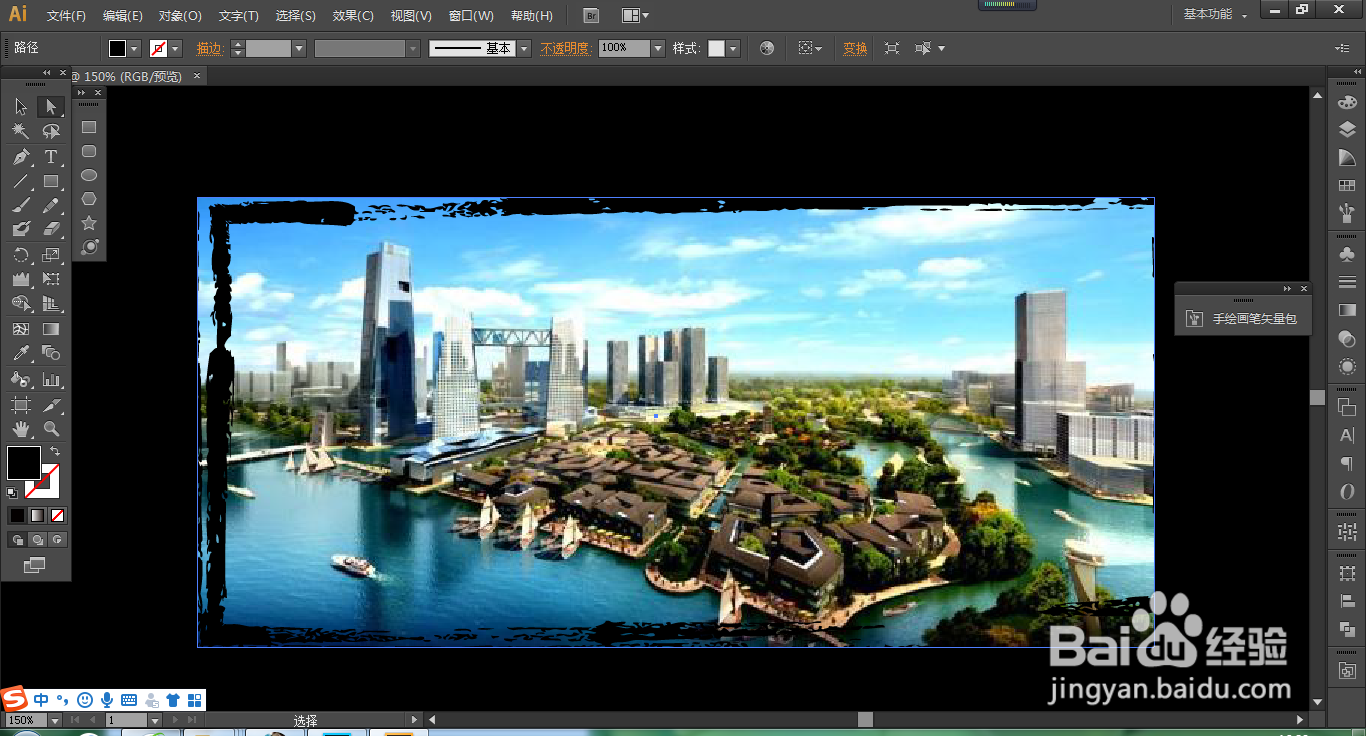1、我们将片拖去AI。

2、然后使用矩形工具会议个大于图片的线框,不要填充。
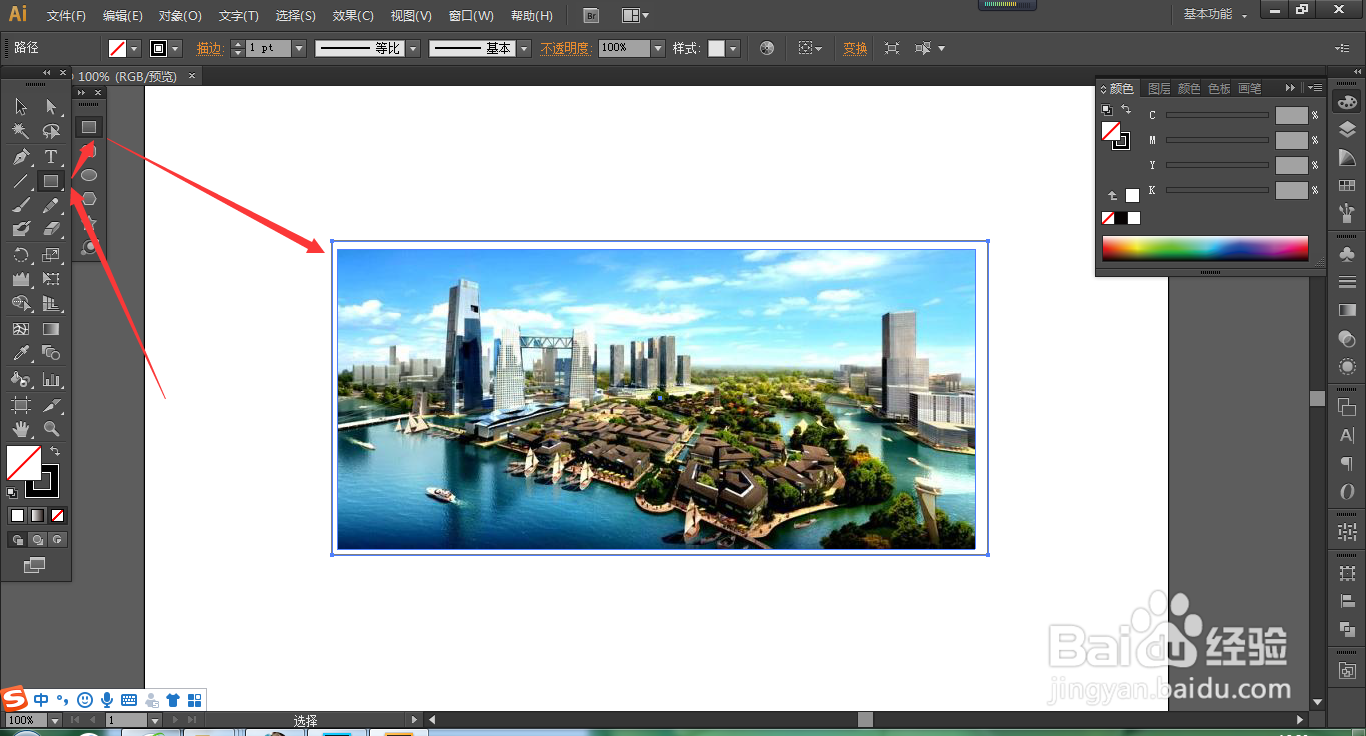
3、再后点击右侧的笔刷按钮。
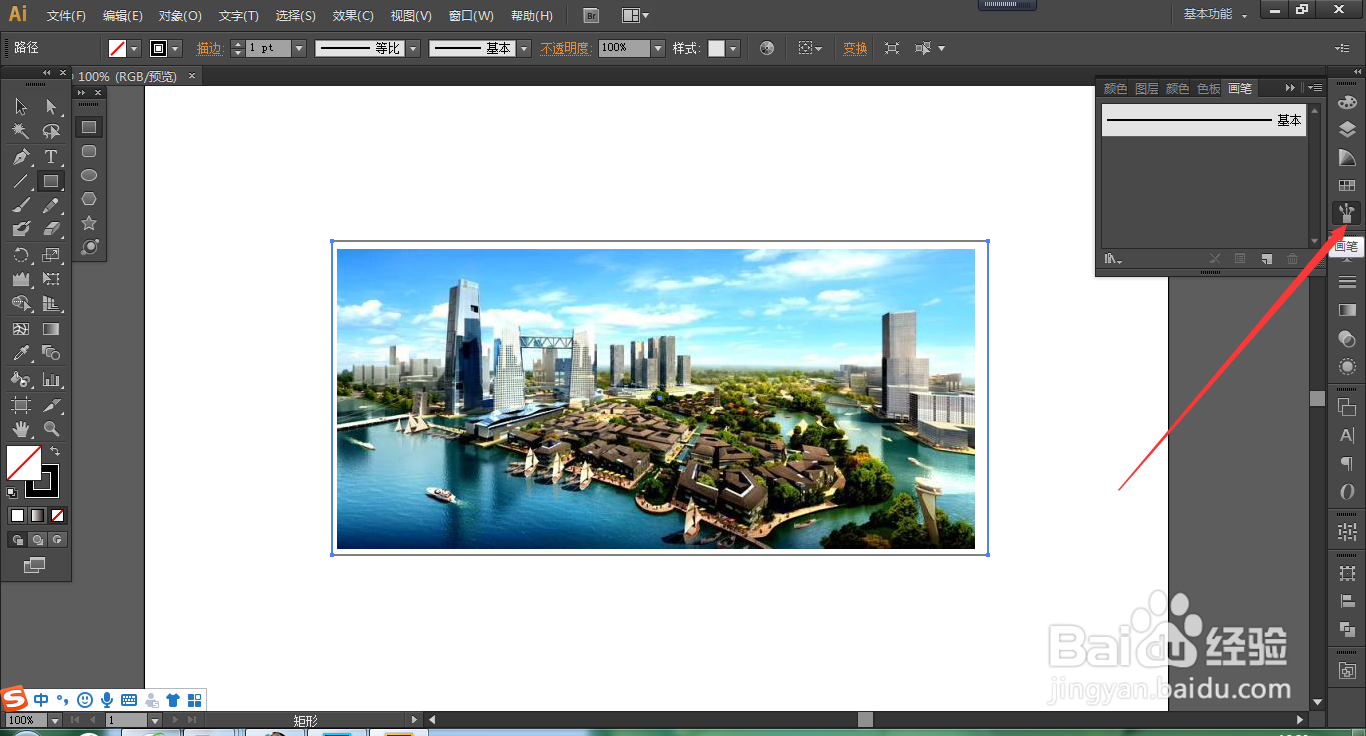
4、我们找到毛笔画工具。

5、点击右箭头选择“手绘画笔矢量”。


6、然后点击对象——扩展。
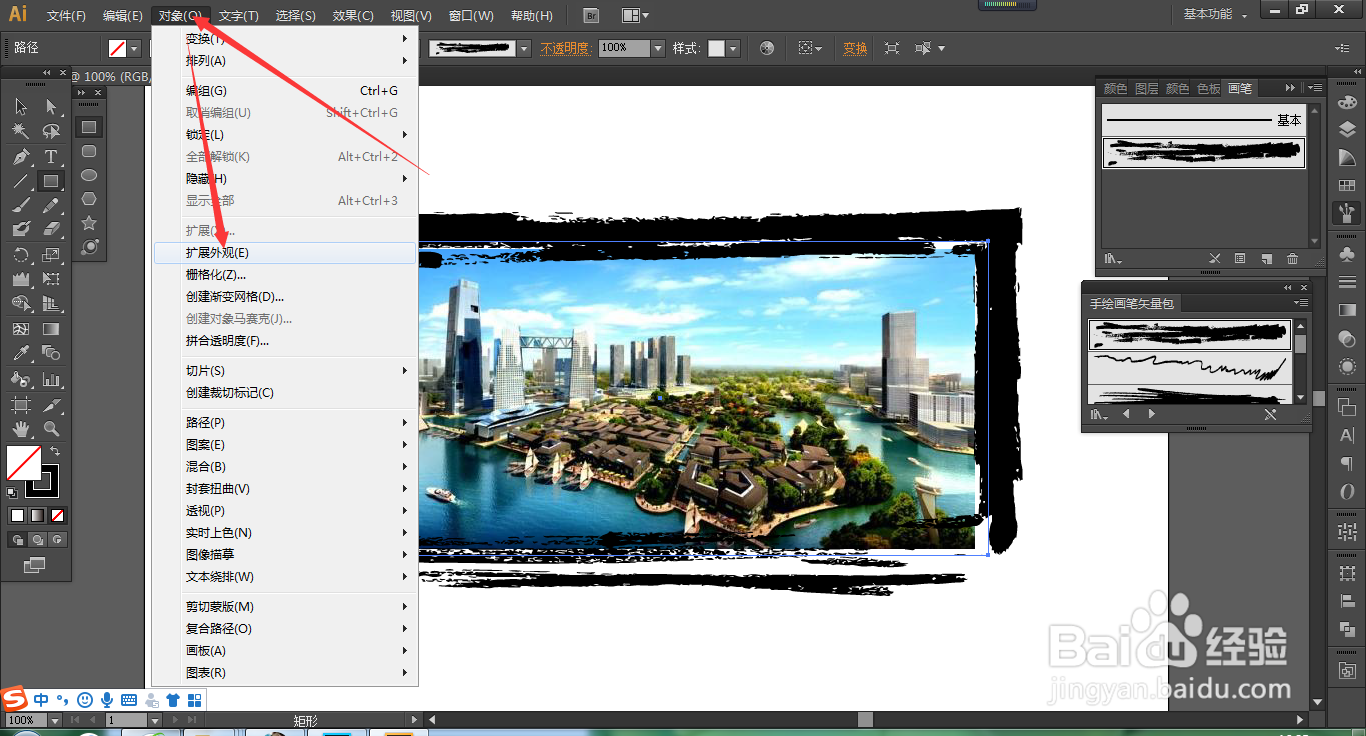
7、全选所有,再点击右侧的透明度。

8、点击制作蒙版。
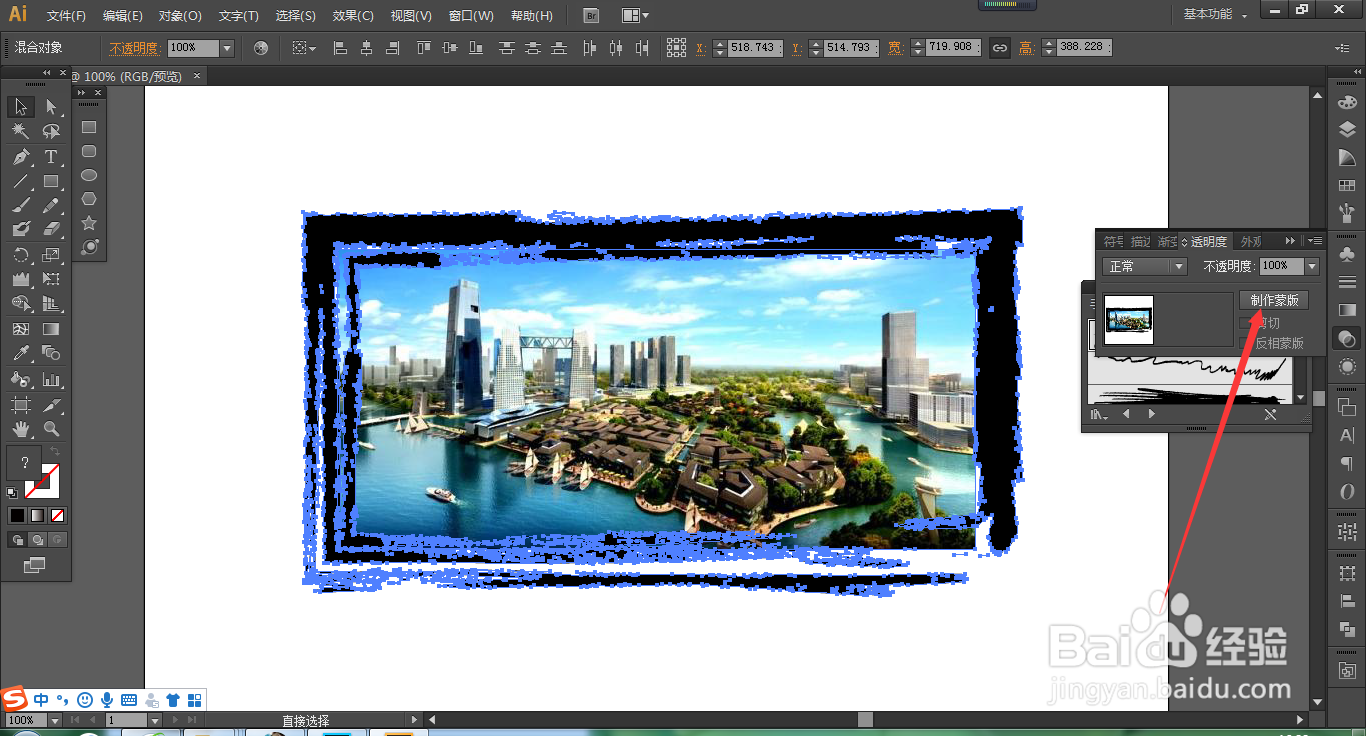
9、将剪切的勾去掉即可。

10、这样我们换个底色看看效果吧。
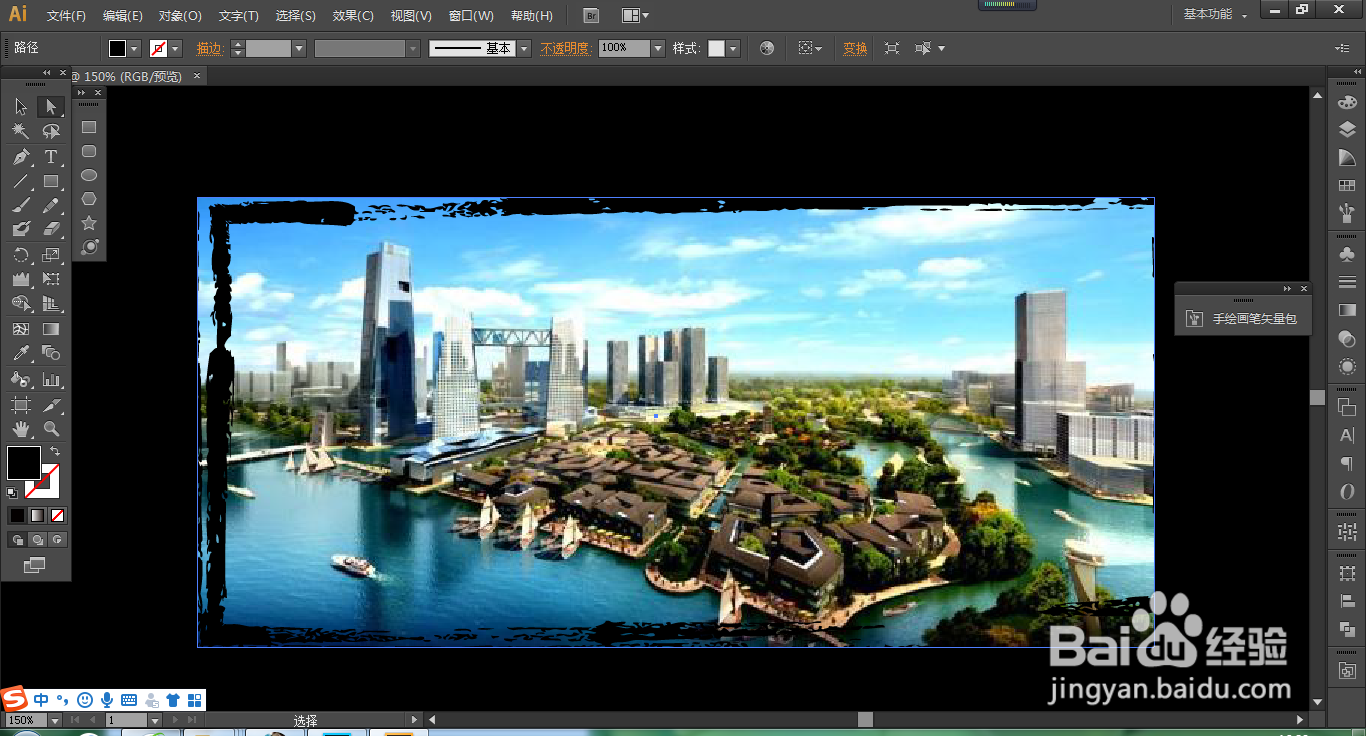
时间:2024-10-12 14:47:34
1、我们将片拖去AI。

2、然后使用矩形工具会议个大于图片的线框,不要填充。
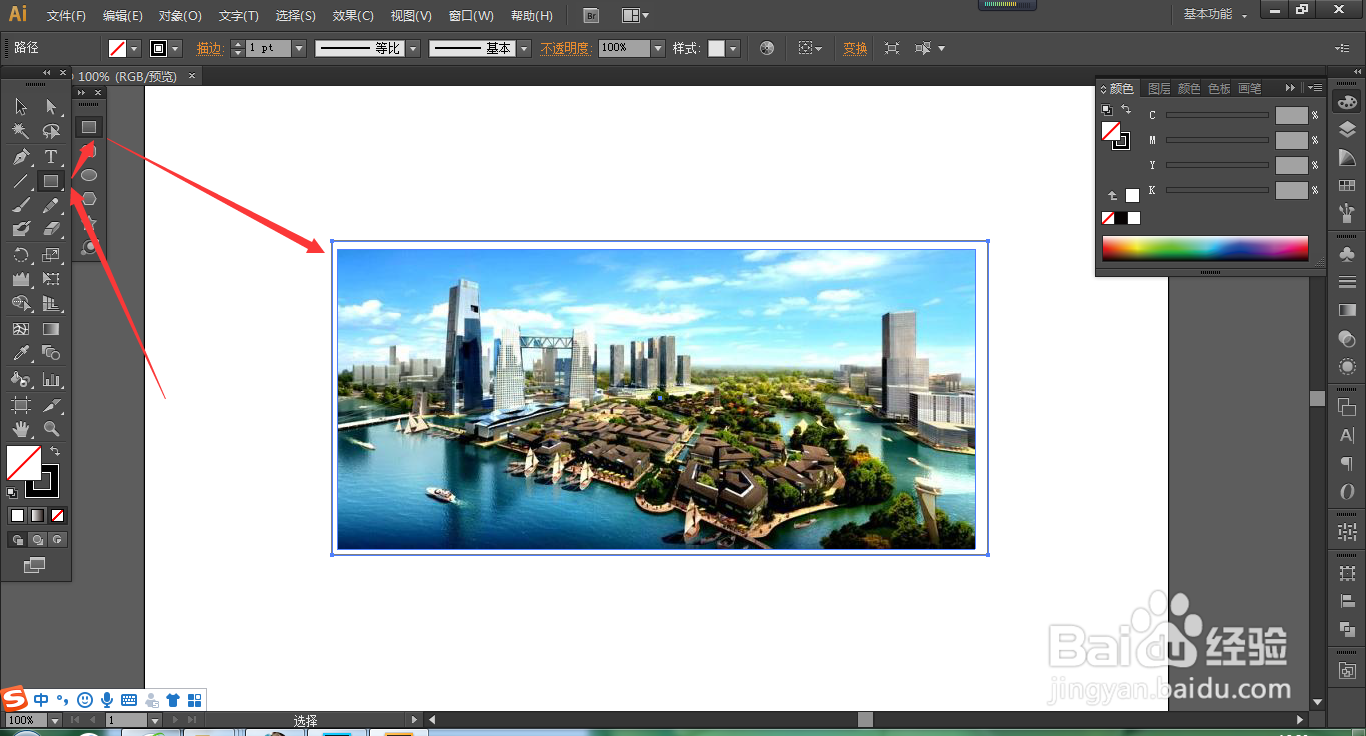
3、再后点击右侧的笔刷按钮。
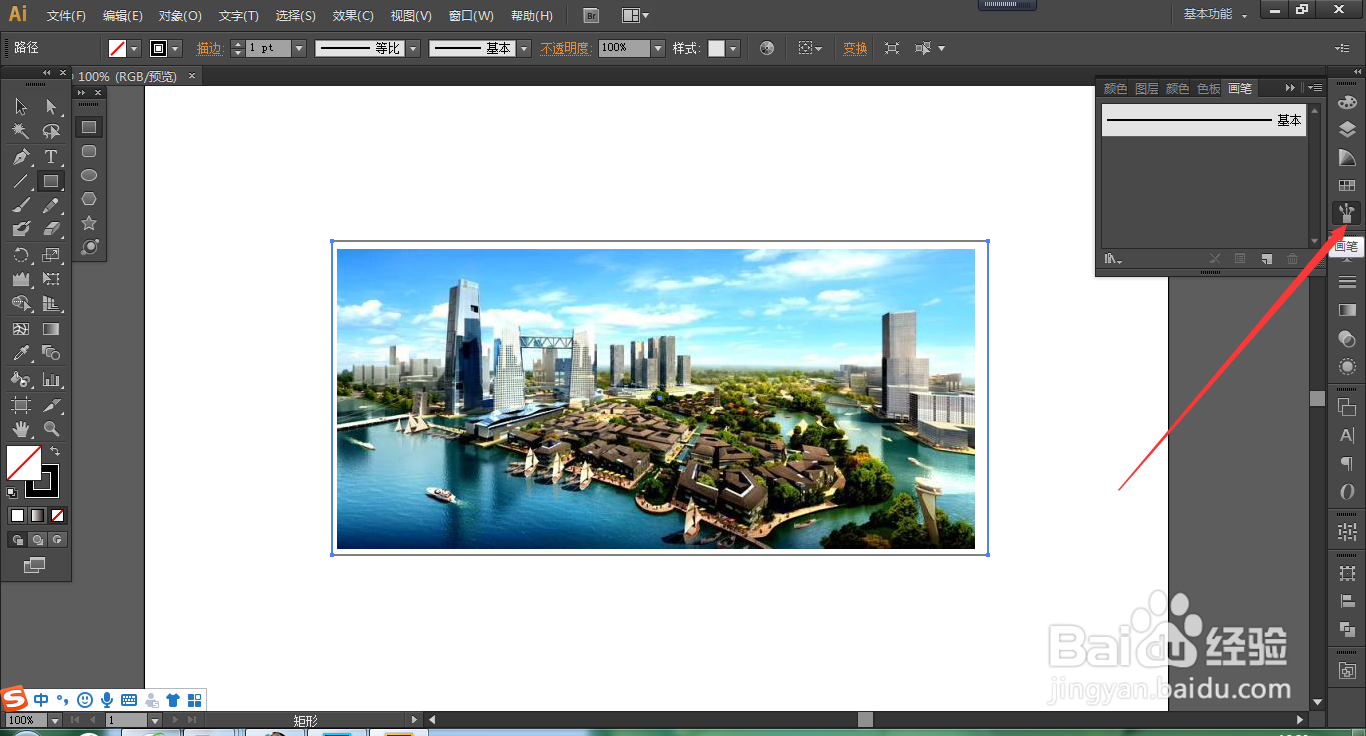
4、我们找到毛笔画工具。

5、点击右箭头选择“手绘画笔矢量”。


6、然后点击对象——扩展。
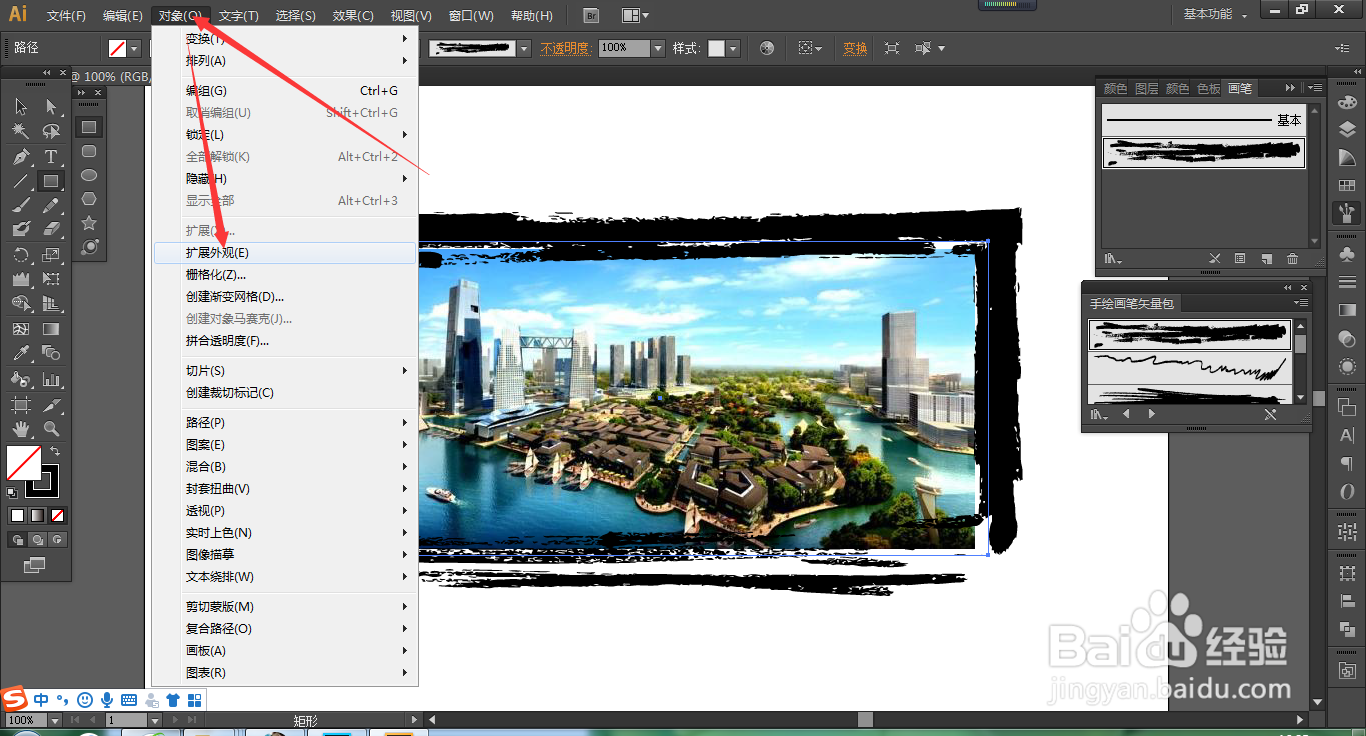
7、全选所有,再点击右侧的透明度。

8、点击制作蒙版。
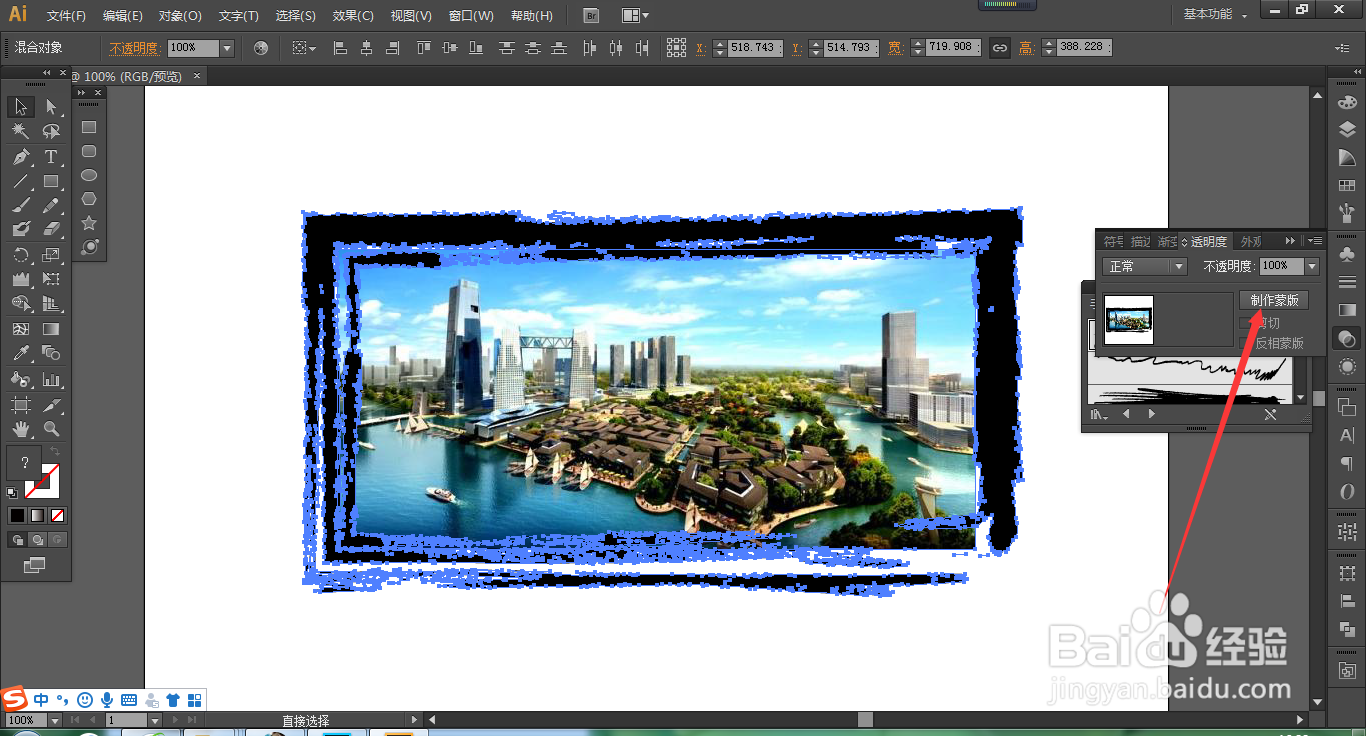
9、将剪切的勾去掉即可。

10、这样我们换个底色看看效果吧。